Nodes Combine/Separate¶
Tous ces nodes font essentiellement la même chose :
Separate : décomposent une image en ses canaux de couleur composites.
Combine : Re/combinent une image à partir des canaux de couleur composite.
Ces nodes peuvent être utilisés pour manipuler chaque canal de couleur indépendamment. Chaque type est différencié dans l” espace de couleurs appliqué.
In compositing and texture context each node supports the Alpha channel. In the texture context only RGB color space is available. In the shading context of Cycles combine and separate nodes are added for HSV and vectors (XYZ).
Les nodes Combine pourraient également être utilisés pour entrer des valeurs de couleur individuelles. Pour les espaces de couleurs RGBA et HSVA, il est recommandé d’utiliser le Node RGB. Certaines opérations habituelles pourraient être plus facilement exécutées avec le Nodes Color.
Nodes Separate/Combine RGBA¶
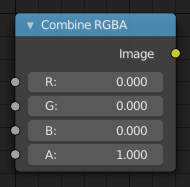
Node Combine RGBA.¶
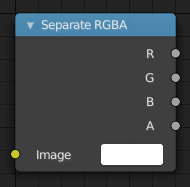
Node Separate RGBA.¶
Propriétés¶
Ce node n’a pas de propriétés.
Exemples¶

Un exemple de floutage du canal alpha.¶
Dans ce premier exemple, nous prenons le canal alpha et le floutons, et ensuite le combinons avec les couleurs. Quand il est placé dans une scène, ses bords vont s’estomper, au lieu d’avoir un bord tranchant. C’est presque comme un anti-aliasing mais dans un sens tridimensionnel. Utilisez la configuration de ce node, lors d’ajout d’éléments infographiques à l’action live pour supprimer tous les bords tranchants. l’animation de cet effet sur une large échelle va faire que l’objet apparaisse .
Nodes Separate/Combine HSVA¶
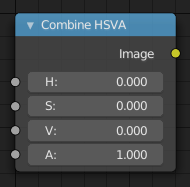
Node Combine HSVA.¶
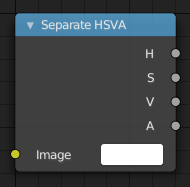
Node Separate HSVA.¶
Propriétés¶
Ce node n’a pas de propriétés.
Nodes Separate/Combine YUVA¶
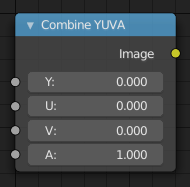
Node Combine YUVA.¶
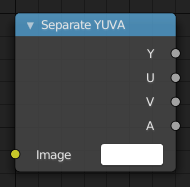
Node Separate YUVA.¶
Entrée/sortie¶
- Image
Entrée/sortie image standard.
Y (Luminance)
U (U chrominance)
V (V chrominance)
A (Alpha)
Propriétés¶
Ce node n’a pas de propriétés.
Separate/Combine YCbCrA Node¶
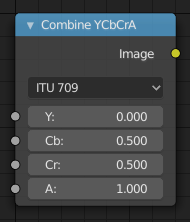
Node Combine YCbCrA.¶
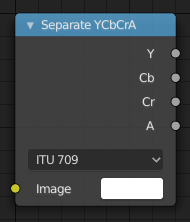
Node Separate YCbCrA.¶
Entrée/sortie¶
- Image
Entrée/sortie image standard.
Y (Luminance)
Cb (Chrominance Bleue)
Cr (Chrominance Rouge)
A (Alpha)
Propriétés¶
- Mode
ITU 601, ITU 709, Jpeg
Exemples¶
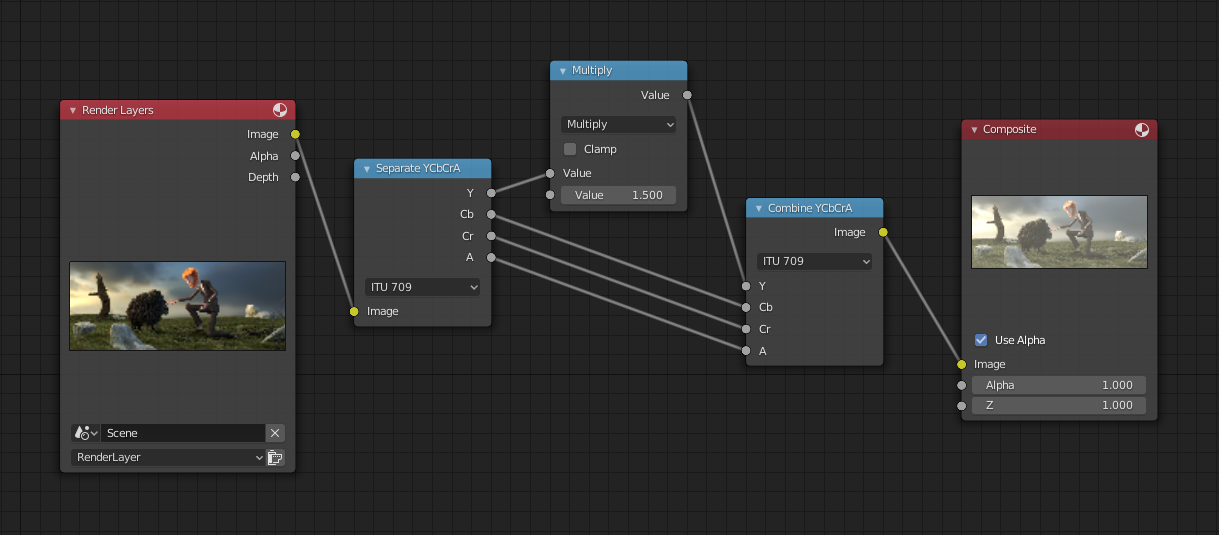
Un exemple de mise à l’échelle du canal Luminance.¶
Cet exemple a un node Math (Multiply) augment le canal Luminance (Y) de l’image pour la rendre plus lumineuse.
Astuce
Si le passage de ces canaux à travers à un node Color Ramp pour ajuster la valeur, utilisez pour une représentation précise. l’utilisation de Exponential scale sur le canal luminance donne un effet de fort contraste.